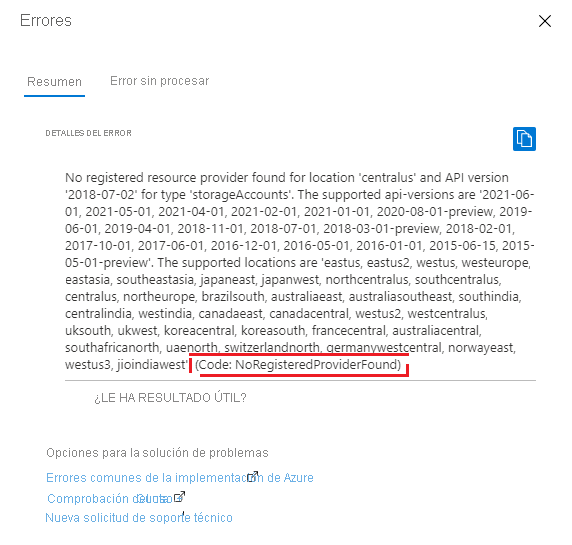Nota
El acceso a esta página requiere autorización. Puede intentar iniciar sesión o cambiar directorios.
El acceso a esta página requiere autorización. Puede intentar cambiar los directorios.
Cuando se produce un error en una implementación de recursos de Azure usando plantillas de Azure Resource Manager (plantillas de ARM) o archivos Bicep, se recibe un código de error. En este artículo se describe cómo encontrar códigos de error para que pueda solucionar el problema. Para obtener más información sobre los códigos de error, consulte Errores comunes de implementación.
Tipos de errores
Hay tres tipos de errores relacionados con una implementación:
- Errores de validación, que se producen antes de que comience una implementación y son debidos a errores de sintaxis en el archivo. Un editor de código como Visual Studio Code puede identificar estos errores.
- Los errores de validación previa se producen cuando se ejecuta un comando de implementación, pero los recursos no están implementados. Estos errores se encuentran sin iniciar la implementación. Por ejemplo, si un valor de parámetro es incorrecto, el error se encuentra en la validación previa.
- Durante el proceso de implementación se producen errores de implementación, que solo se pueden encontrar evaluando el progreso de implementación en su entorno Azure.
Todos los tipos de errores devuelven un código de error que se usa para solucionar problemas de implementación. Los errores de validación y de comprobación previa se muestran en el registro de actividad, pero no aparecen en el historial de implementación. Un archivo Bicep con errores de sintaxis no se compila en JSON y no se muestra en el registro de actividad.
Para identificar errores de sintaxis, puede usar Visual Studio Code con la extensión de Bicep más reciente o la extensión de herramientas de Azure Resource Manager.
Errores de validación
Las plantillas se validan durante el proceso de implementación y se muestran los códigos de error. Antes de ejecutar una implementación, puede identificar los errores de validación y verificación previa mediante la ejecución de pruebas de validación con Azure PowerShell o la CLI de Azure.
Se puede implementar una plantilla de ARM desde el portal. Si la plantilla tiene errores de sintaxis, verá un error de validación al intentar ejecutar la implementación. Para obtener más información sobre las implementaciones del portal, consulte Implementación de recursos a partir de una plantilla personalizada.
En el ejemplo siguiente se intenta implementar una cuenta de almacenamiento y se produce un error de validación.
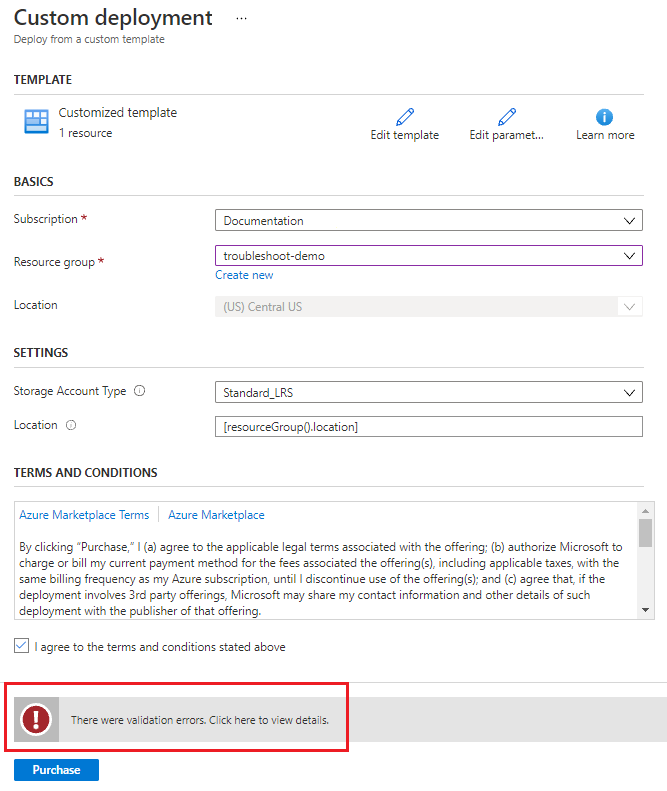
Seleccione el mensaje para más detalles. La plantilla tiene un error de sintaxis con código InvalidTemplatede error . El resumen muestra que a una expresión le falta un paréntesis de cierre.
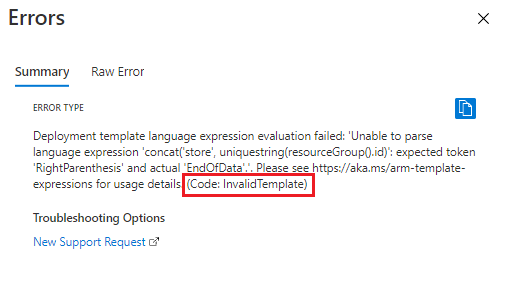
Errores de implementación
Se procesan varias operaciones para implementar un recurso de Azure. Los errores de implementación se producen cuando una operación supera la validación, pero se produce un error durante la implementación. Puede ver mensajes sobre cada operación de implementación y cada implementación de un grupo de recursos.
Para ver mensajes sobre las operaciones de una implementación, use el registro de actividad del grupo de recursos:
Inicie sesión en Azure Portal.
Vaya a Grupos de recursos y seleccione el nombre del grupo de recursos de la implementación.
Seleccione Registro de actividad.
Utilice los filtros para buscar el registro de errores de una operación.
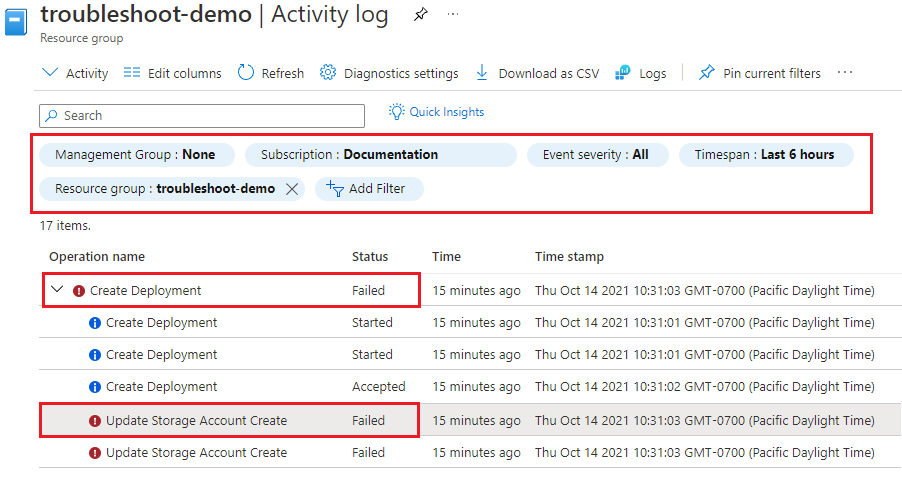
Seleccione el registro de errores para ver los detalles de la operación.
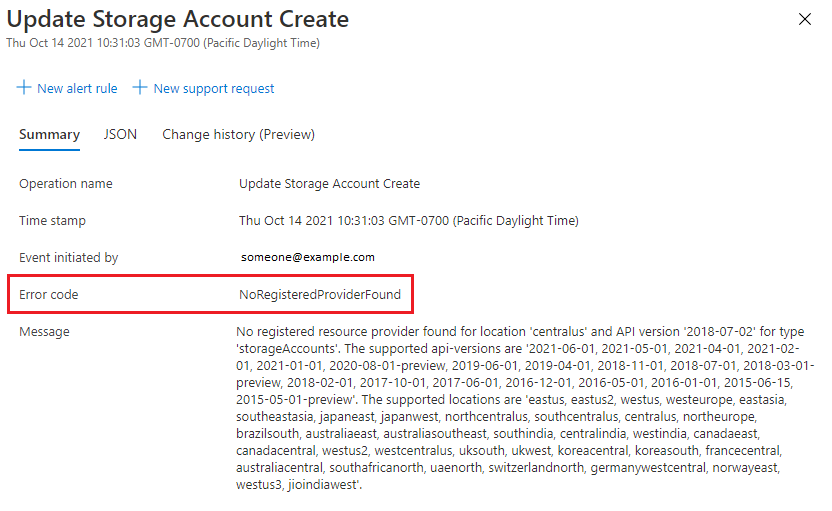
Para ver el resultado de una implementación:
Vaya al grupo de recursos.
Seleccione Configuración>Implementaciones.
Seleccione Detalles de error para la implementación.
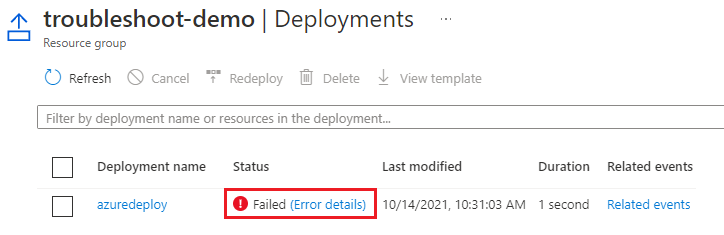
Se muestran el mensaje de error y el código de
NoRegisteredProviderFounderror.